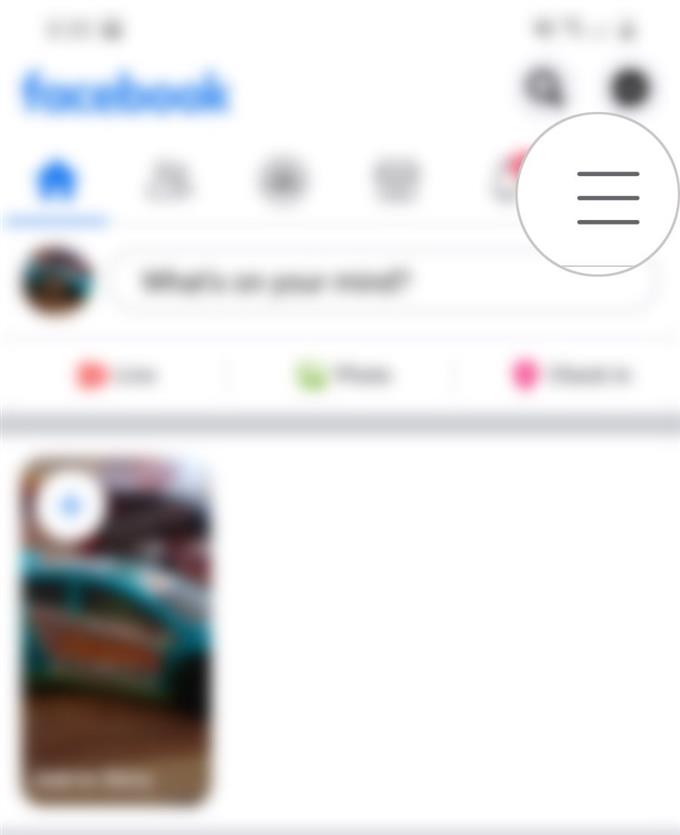La información personal que ingresó en Facebook durante la configuración inicial de su cuenta es editable. Por lo tanto, si no pudo ingresar el nombre de cuenta o nombre de usuario deseado, todo lo que tiene que hacer es realizar los cambios necesarios en la configuración de Facebook. Esta publicación lo guiará a través de todo el proceso en el nuevo teléfono insignia de Samsung Galaxy. Aplicación de Facebook. Aquí le mostramos cómo cambiar el nombre de usuario y el nombre de usuario de Facebook en Galaxy S20.
Pasos sencillos para cambiar el nombre y el nombre de usuario de su cuenta de Facebook en Galaxy S20
Tiempo necesario : 5 minutos
Los siguientes pasos muestran el proceso real de visualización y modificación de su información personal en Facebook, particularmente el nombre de su cuenta y otros nombres. Es una guía sencilla para aquellos que son nuevos en la plataforma..
- Inicie el visor de aplicaciones y luego toque el icono de Facebook para abrir la aplicación..
El visor de aplicaciones se puede iniciar deslizando hacia arriba desde la parte inferior de la pantalla de inicio.

- En la pantalla principal de la aplicación de Facebook, toque el ícono Menú en la esquina superior derecha.
El icono está representado por tres líneas horizontales cortas..
En la siguiente pantalla verá las principales características de la aplicación de Facebook..
- Desplázate hacia abajo y toca Configuración y privacidad.
A continuación se mostrará una lista de configuraciones y opciones de Facebook.

- Toque Configuración para continuar.
Al hacerlo, aparecerá otra pantalla que contiene la configuración de su cuenta, seguridad, privacidad y otra información de Facebook para administrar.

- Toca Información personal en Configuración de la cuenta.
En la siguiente pantalla, verá y accederá a información básica en su cuenta de Facebook, incluyendo su nombre, números de teléfono y direcciones de correo electrónico..

- Para editar o cambiar su nombre en Facebook, toque Nombre.
Al hacerlo, aparecerá una nueva pantalla con campos de texto para que ingrese su Nombre de pila, Segundo nombre, y Apellido.
Simplemente toque el campo de texto en el que desea editar la información y luego ingrese su nombre preferido.
- También puede agregar un apodo, nombre de nacimiento y otra información relevante. Para hacer esto, simplemente toque Otros nombres y luego ingrese el apodo deseado que desea mostrar en su perfil de Facebook.
Después de agregar esta información, toque el botón Guardar.Los cambios recientes se guardarán y aplicarán a su cuenta de Facebook.

Herramientas
- Android 10
- Una interfaz de usuario 2.0 y posterior
Materiales
- Galaxy S20
Tenga en cuenta que solo puede cambiar el nombre en su cuenta de Facebook una vez cada 60 días.
Los nombres de Facebook que contienen símbolos, números, mayúsculas inusuales, caracteres repetidos o signos de puntuación no están permitidos. Para ver las pautas completas de los nombres permitidos en Facebook, puede visitar el Centro de ayuda de Facebook.
Su nombre de Facebook generalmente se usa como la clave principal para buscarlo en la plataforma. Cualquier persona en Facebook puede buscar su nombre y enviar una solicitud de amistad. Tu nombre también aparecerá en el enlace de tu perfil.
Para ver el enlace de tu perfil de Facebook, solo abre la aplicación y luego toca el ícono Menú. Desde el ícono del menú, toque su foto de perfil y luego toque el botón con un punto triple ubicado justo al lado del botón Agregar tienda. La pantalla de configuración del perfil se abrirá. En la parte inferior de la pantalla, puede encontrar el enlace de su perfil de Facebook. Puede copiar ese enlace y pegarlo en su navegador para ver cómo otros ven su perfil en Facebook.
Puede haber algunos casos en que Facebook le pida que confirme que el nombre en su cuenta de Facebook es el nombre por el que es conocido en la vida real. Esta es una forma de garantizar que las personas sepan con quién se están conectando. Si ve este mensaje de confirmación al iniciar sesión en Facebook, es posible que temporalmente no pueda acceder a ciertas funciones hasta que Facebook haya verificado y confirmado el nombre en su cuenta.
Y eso cubre todo en este tutorial. Manténgase informado para obtener tutoriales, consejos y trucos más completos que lo ayudarán a aprovechar al máximo su nuevo teléfono inteligente Samsung Galaxy S20.
También mira nuestro Canal de Youtube para ver más tutoriales en video de teléfonos inteligentes y guías de solución de problemas.
LEA TAMBIÉN: Cómo eliminar todas las descargas de YouTube en Galaxy S20